Base di conoscenze
1000 FAQ, 500 tutorial e video esplicativi. Qui ci sono delle soluzioni!
Questa guida spiega come eliminare il collegamento tra un nome di dominio e kSuite Gratuito.
Premessa
- Una volta rimosso, il nome di dominio è di nuovo disponibile per collegarlo a uno dei vostri servizi.
Rimuovere il dominio collegato
Per scollegare un nome di dominio da kSuite Gratuito:
- Clicca qui per accedere alla gestione del tuo kSuite sul Manager Infomaniak (hai bisogno di aiuto?).
- Clicca sul menu azione ⋮ a destra del nome della kSuite.
- Seleziona Gestisci i domini:
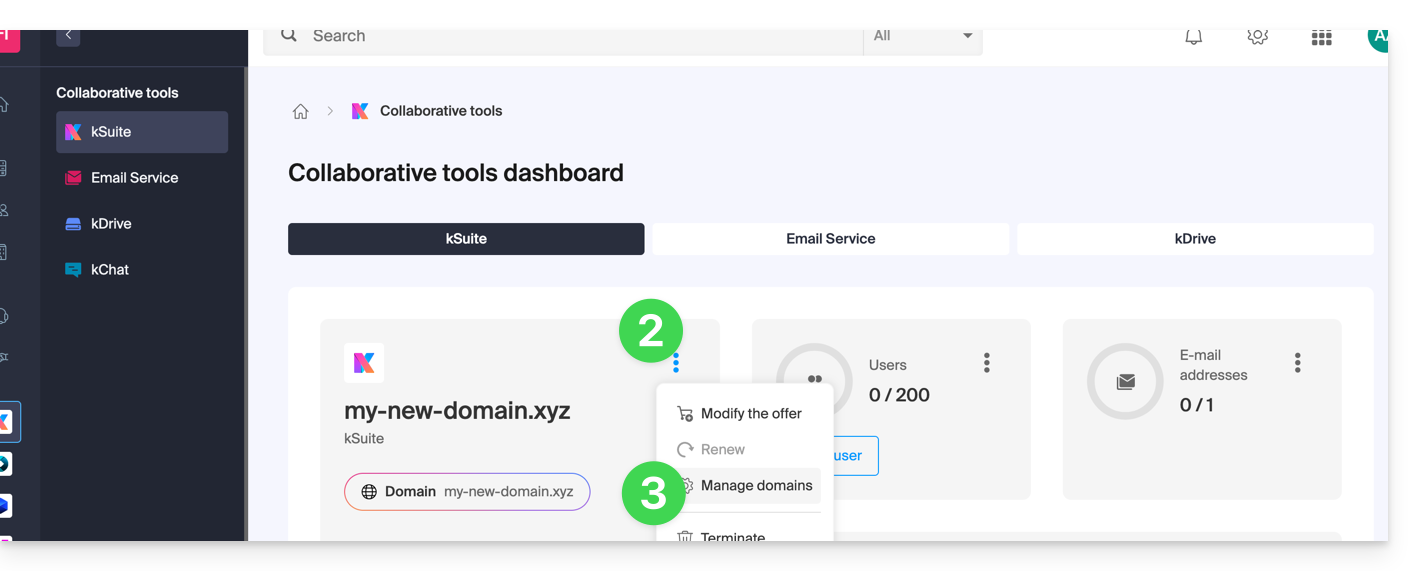
- Clicca sull'icona ⋮ a destra del nome di dominio da scollegare.
- Clicca su Scollega il dominio:
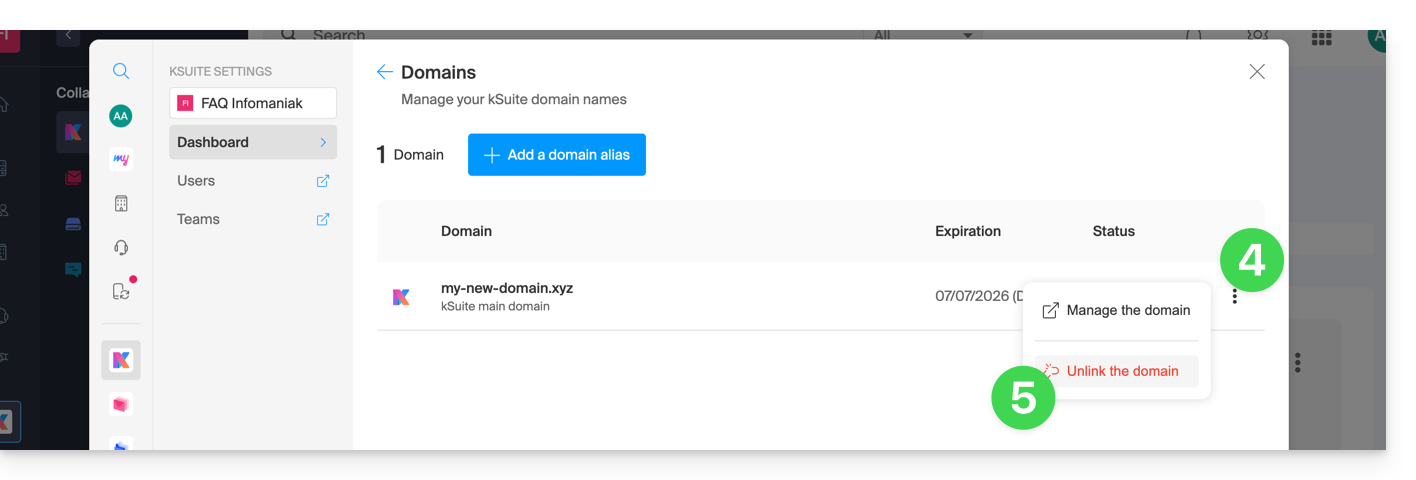
- Nel caso di un'offerta kSuite a pagamento, non puoi scollegare il nome di dominio (disdici prima l'offerta a pagamento se necessario):
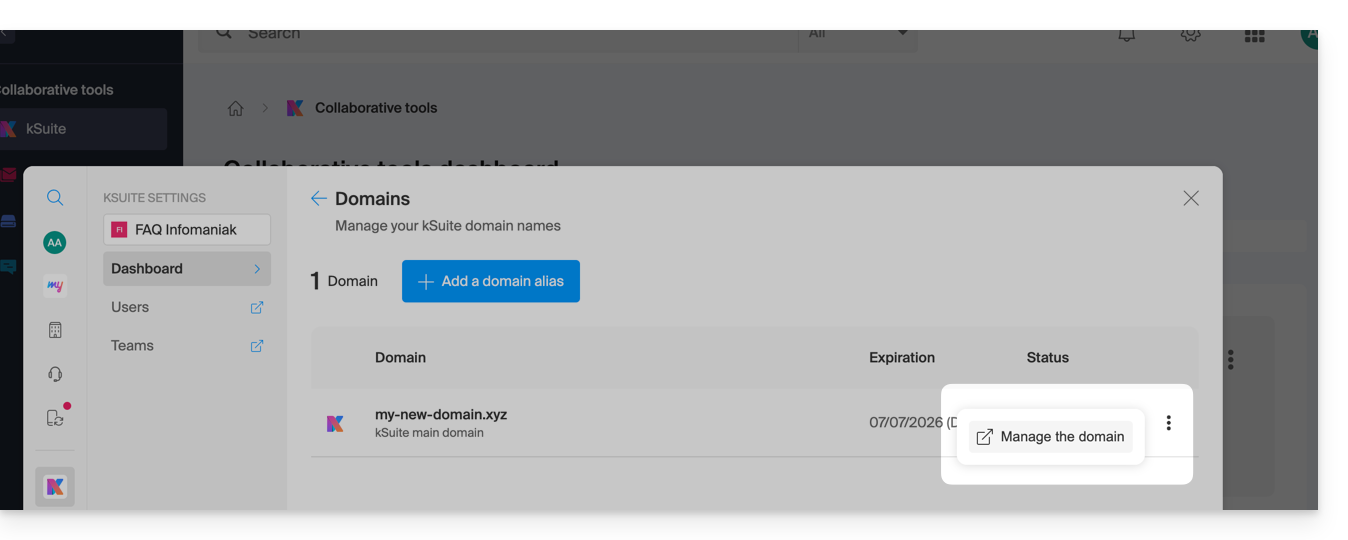
- Nel caso di un'offerta kSuite a pagamento, non puoi scollegare il nome di dominio (disdici prima l'offerta a pagamento se necessario):
- Attiva, se necessario, l'eliminazione delle voci DNS del nome di dominio.
- Conferma lo scollegamento.
- Clicca sul pulsante per convalidare:
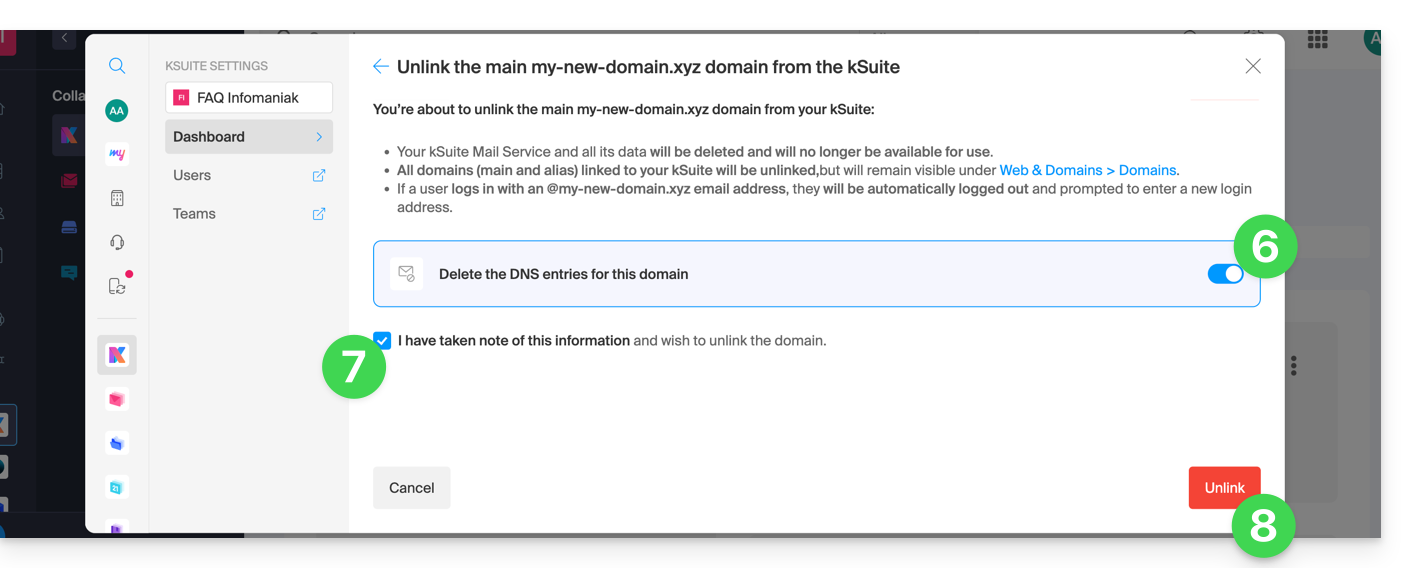
Questa guida dettaglia la gestione del directory dell'Organizzazione, ovvero un elenco di indirizzi “speciale” presente nell'app Web Contatti Infomaniak (servizio online ksuite.infomaniak.com/contacts).
Premessa
- Il directory dell'Organizzazione è "automaticamente costituito" dai diversi utenti che compongono una delle Organizzazioni a cui il tuo utente è affiliato.
- Questo elenco di indirizzi è automaticamente sincronizzato con tutti gli utenti interni della tua Organizzazione.
- Non è possibile esportarlo.
- Un amministratore dell'Organizzazione può rendere private alcune voci del directory per nasconderle agli utenti con meno permessi.
Accedere al directory
Se il tuo identificativo di accesso corrisponde e appartiene a più Organizzazioni, è possibile accedere ai diversi directory delle tue Organizzazioni:
- Clicca qui per accedere all'app Web Contatti Infomaniak (servizio online ksuite.infomaniak.com/contacts).
- Clicca sulla freccia a sinistra del nome dell'Organizzazione interessata.
- Clicca su Directory di {nome dell'Organizzazione}.
- I contatti dell'Organizzazione vengono visualizzati a destra:
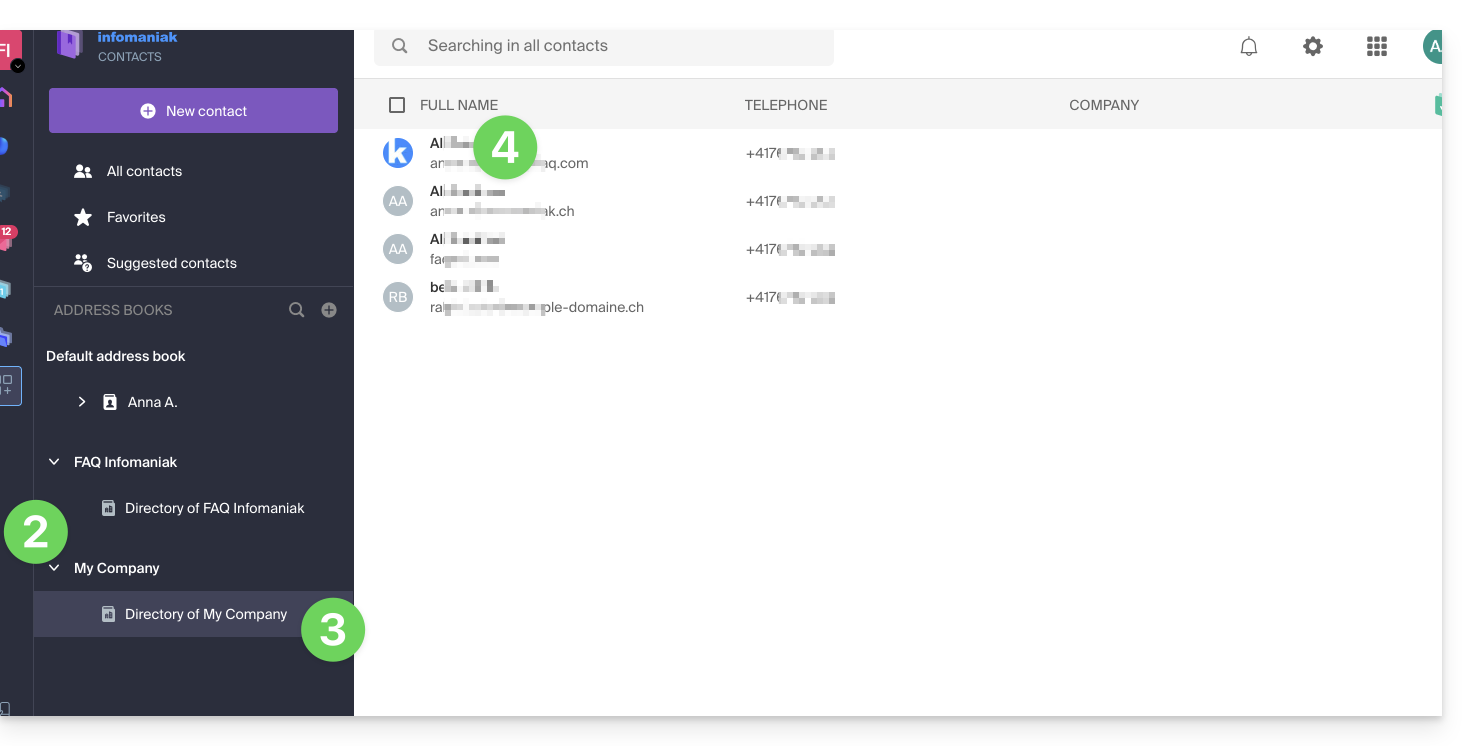
Modificare le coordinate di un contatto del directory
Puoi fare molte cose (copiare, esportare la scheda, vedere gli scambi di e-mail o gli eventi del calendario, mettere nei preferiti, chiamare, ecc.) cliccando sulla scheda di un contatto dell'elenco di indirizzi Directory dell'Organizzazione ma non potrai modificare le coordinate al posto dell'interessato: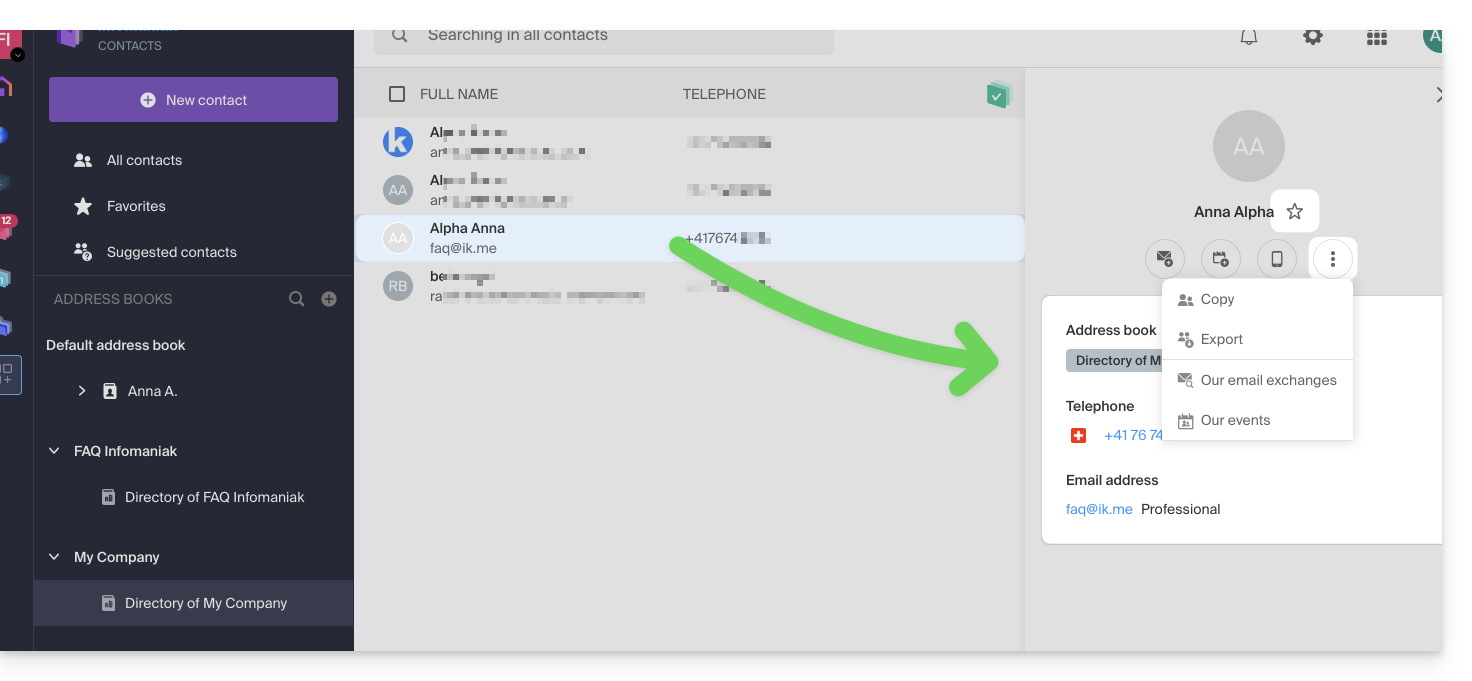
Per modificare le informazioni principali, la persona interessata (quella per cui deve essere effettuato un cambiamento) deve accedere al proprio profilo e modificarlo (leggi sotto):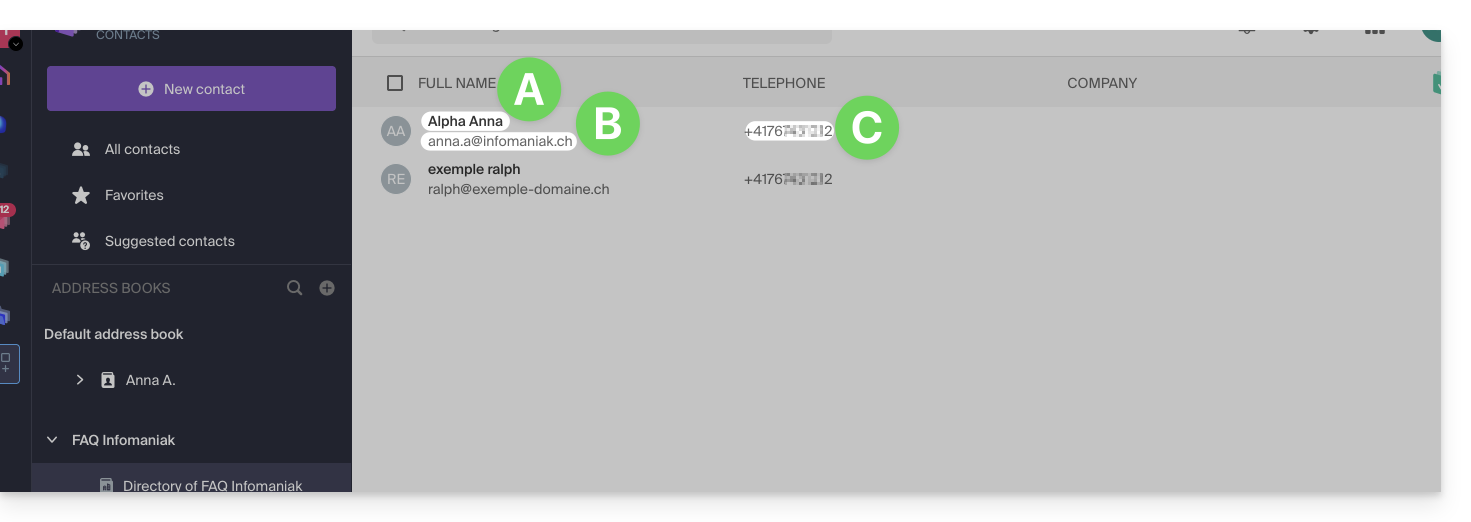
A. Nome e cognome
Per modificare il nome e cognome visibili nel directory, l'utente interessato (qui anna.a@infomaniak.ch) deve accedere al proprio account e modificare le proprie coordinate. Prendi visione di questa altra guida a riguardo.
B. Indirizzo e-mail
Per modificare l'indirizzo e-mail visibile nel directory, l'utente interessato (qui user2@esempio-domaine.ch) deve accedere al proprio account e modificare le proprie coordinate. Prendi visione di questa altra guida a riguardo.
C. Numero di telefono
Per modificare il numero di telefono visibile nell'elenco, l'utente interessato (qui user2@exemple-domaine.ch) deve accedere al proprio account e modificare i propri dati. Consultate questa altra guida a riguardo.

